
下载app免费领取会员


在平面图中该如何利用填充图案来区分降板跟楼板?
如图一所示,中间的楼板为“降板-50”,下面将通过“过滤器”来为其填充表面图案。

图一
通过快捷键VV打开“可见性/图形替换”对话框,单击选择“过滤器”一项。并在此项中找到并打开“编辑/新建”命令。如图二所示。
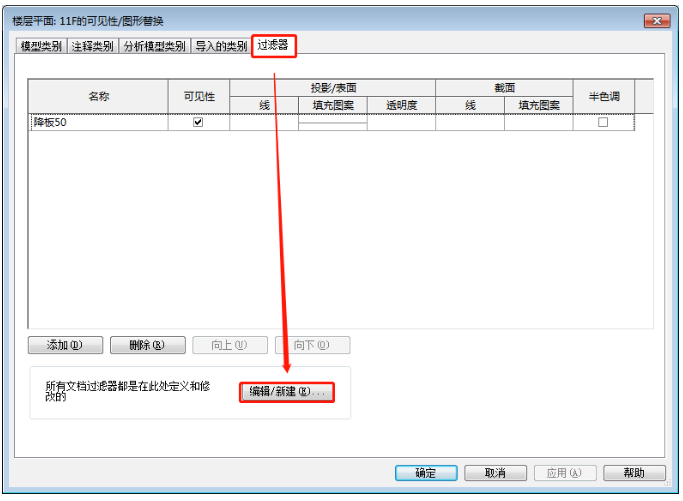
图二
首先新建一个过滤器,命名为“降板50”,接下来在类别里勾选“楼板”,最后在“过滤规则”里依次选择“类型名称”、“包含”、“降板50”,点击确定。如图三所示。
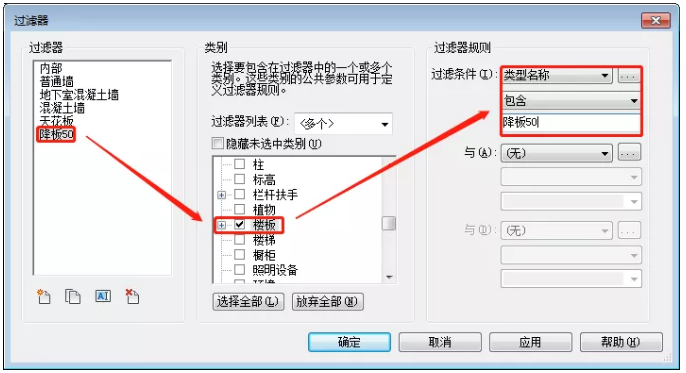
图三
再在“过滤器”一栏中选择刚刚编辑的“降板50”,如图四所示。
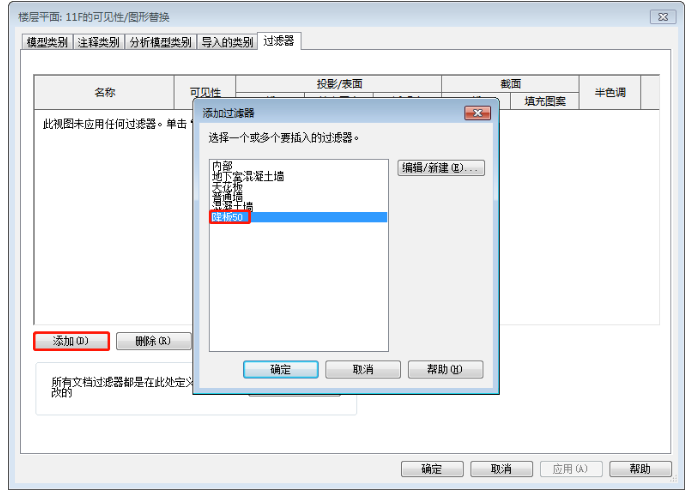
图四
在新建好的过滤器中,找到“投影/表面”下的“填充图案/替换”并单击。在新的选项框中选择好颜色和填充图案,如图五所示。
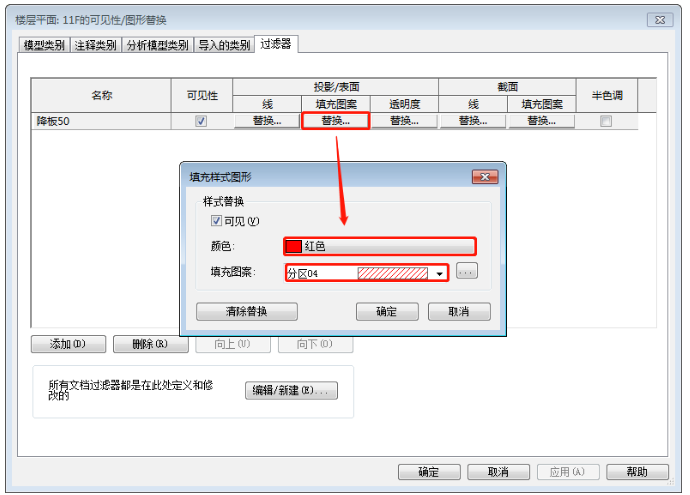
图五
降板的填充图案设置完毕,如图六所示。
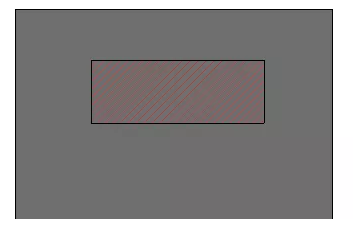
图六
Revit中文网作为国内知名BIM软件培训交流平台,几十万Revit软件爱好者和你一起学习Revit,不仅仅为广大用户提供相关BIM软件下载与相关行业资讯,同时也有部分网络培训与在线培训,欢迎广大用户咨询。
网校包含各类BIM课程320余套,各类学习资源270余种,是目前国内BIM类网校中课程最有深度、涵盖性最广、资源最为齐全的网校。网校课程包含Revit、Dynamo、Lumion、Navisworks、Civil 3D等几十种BIM相关软件的教学课程,专业涵盖土建、机电、装饰、市政、后期、开发等多个领域。
需要更多BIM考试教程或BIM视频教程,可以咨询客服获得更多免费Revit教学视频。
本文版权归腿腿教学网及原创作者所有,未经授权,谢绝转载。

上一篇:Revit技巧 | Revit软件技巧:Revit中颜色间隔显示应该如何设置
- Revit技巧 | Revit连接技术
- Revit技巧 | Revit阶段化什么作用?如何用Revit阶段化做墙体改造图?
- Revit技巧 | 在Revit中幕墙有哪些特殊用法?关于Revit中幕墙特殊用法
- Revit技巧 | Revit官方教程丨创建系统类型
- Revit技巧 | 如何在Revit中绘制轴线
- Revit技巧 | 如何在Revit中计算建筑总面积
- Revit技巧 | Autodesk需要连接internet是为什么?Autodesk打开显示必须联机
- Revit技巧 | 如何在Revit中添加参数类型
- Revit技巧 | 如何在协同模式下的Revit文件恢复?
- Revit技巧 | Revit软件教程:视图属性中视图范围、基线、平面区域的运用

















































